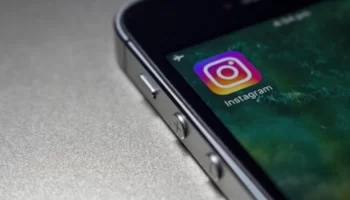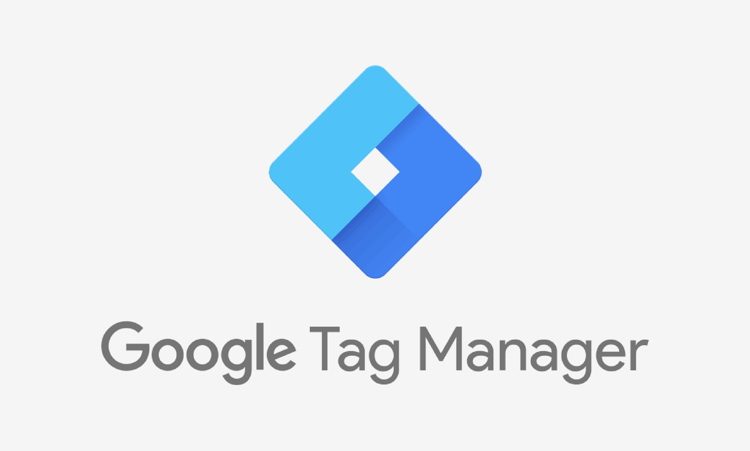
در دیجیتال مارکتینگ، ضروری است که بتوانید نتایج فعالیتها و اقدامات خود را ازطریق معیارهایی مانند ترافیک، رویدادها و نرخ تبدیل اندازهگیری کنید.
برای اندازهگیری آنچه در وبسایت شما در سطح فنی اتفاق میافتد، باید مجموعهای از تگها یا اسنیپتهای کد را نصب کنید.
در گذشته، این فرآیند میتواند بسیار پیچیده باشد و به کمک فنی تخصصی نیاز داشته باشید. اما به لطف گوگل تگ منیجر Google Tag Manager ، مدیریت تگها بر روی وبسایت سادهتر از گذشته است.
فهرست مطالب گوگل تگ منیجر Google Tag Manager
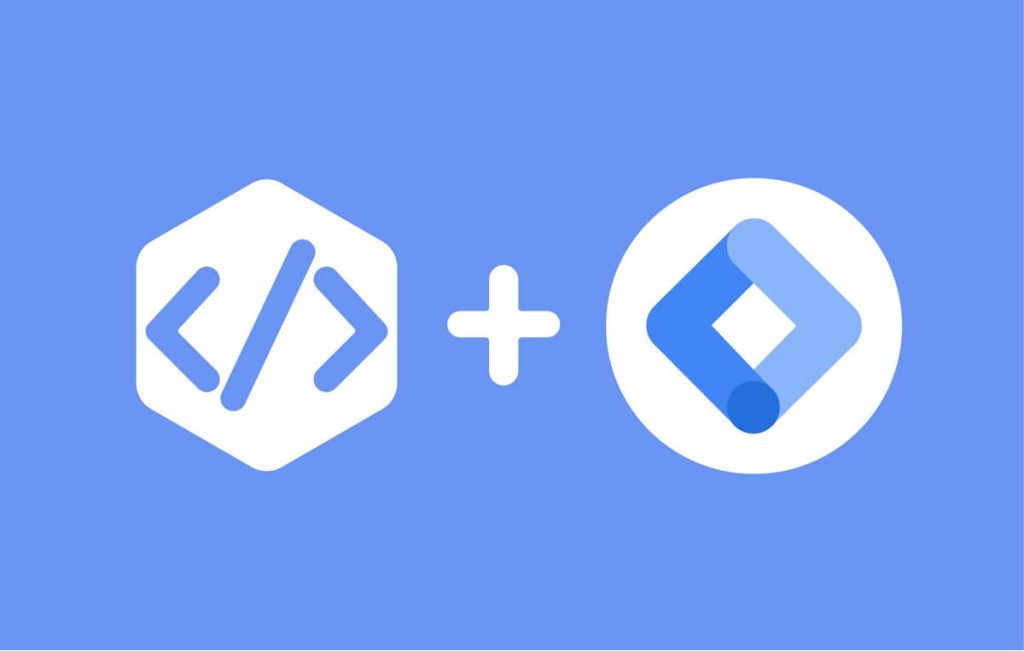
گوگل تگ منیجر Google Tag Manager چیست؟
گوگل تگ منیجر همانطور که از نام آن هم مشخص است، ابزاری است برای مدیریت تگها؛ یک ابزار واسط که بین سایت و ابزارهای دیگر قرار گرفته است.
گوگل تگ منیجر یک ابزار رایگان است که به شما اجازه میدهد تا کدهای ردیابی، تحلیل وب و اندازهگیری را به هر وبسایت یا اپلیکیشن اضافه کنید، مدیریت تگها را کاربردیتر و آسانتر میکند.
گوگل تگ منیجر به گونهای طراحی شده است که استفاده از آن ساده باشد و به مهارتهای برنامهنویسی تخصصی نیاز ندارد.
بنابراین، بازاریابها میتوانند به آسانی راه حلهای اندازهگیری مورد نیاز خود را به سایت لینک دهند.
تگها همان کدهایی هستند که توسط برنامهنویسها ایجاد شده و فعالیتهای مربوط به سایت و اپلیکیشن از طریق آنها انجام میشود.
در سال 2012 بود که گوگل ابزار جدیدی به نام گوگل تگ منیجر را به بازار معرفی کرد، ابزاری که امکان مدیریت وبسایت را برای کاربرانی که برنامهنویس نبودند هم فراهم میکرد.
تا آن زمان برای انجام هر فعالیتی در وب سایت نیاز به حضور برنامهنویسانی بود که تگها و اسکریپتها را مینوشتند و طبیعتا از طریق همان برنامهنویس و کدها و اسکریپتها بود که میتوانستیم اطلاعاتی مانند آمارگیری از وضعیت وبسایت، رصد تعداد کلیکها روی یک لینک، استفاده از سرویس تبلیغات، چت کردن درون وبسایت و … را انجام بدهیم.
اما با ظهور ابزاری به نام تگ منیجر ، امکان مدیریت وب سایت برای کاربران فراهم شد و افرادی که صاحب وبسایت بودند، خیلی راحت با ساختن یک اکانت در گوگل تگ منیجر میتوانستند فرایندهای سایت خود را مدیریت کنند.
فراموش نکنید که این ابزار گوگل یک ابزار واسطهای است، یعنی به جای اینکه تعداد زیادی تگ و اسکریپت را در صفحههای وب قرار دهیم، میتوانیم از یک تگ واسطهای استفاده کنیم که برای همه تگها کابرد داشته باشد.
مثلا ابزاری مانند گوگل آنالیتیکس را در نظر بگیرد، برای استفاده از این ابزار که کار تجزیه و تحلیل را انجام میدهد، نیاز داریم که یک سری کدها را در صفحات مختلف وبسایت قرار دهیم.
با استفاده از گوگل تگ منیجر میتوانیم مدیریت بهتر و بهینهتری روی کدهای مورد نظر آنالیتیکس داشته باشیم. پس در اینجا تگ منیجر به ما کمک میکند تا در فرایند استفاده از ابزاری مانند گوگل آنالیتیکس مدیریت آسانتر و کاربرپسندتری داشته باشیم.
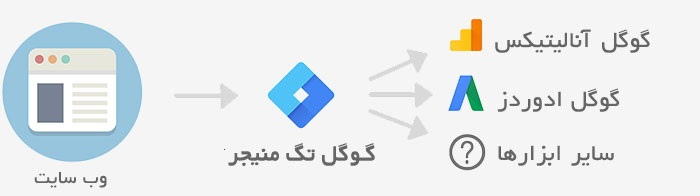
مزایای استفاده از گوگل تگ منیجر Google Tag Manager
شاید بتوانیم بگوییم مدیریت وب سایت مهمترین دلیلی است که باید از ابزاری مانند گوگل تگ منیجر استفاده کنیم.
مزایای این ابزار به اندازهای است که به همه صاحبان کسبوکارهای اینترنتی توصیه میشود از آن به عنوان یک ابزار کاربردی برای مدیریت تگ ها استفاده کنند.
این ابزار گوگل ، دیجیتال مارکترها را از مراجعه همیشگی و وابستگی زیاد به برنامهنویسها باز میدارد.
تا قبل از معرفی این ابزار، دیجیتال مارکترها مجبور بودند برای مدیریت کدهای سایت خود مرتبا به برنامهنویسها مراجعه کنند؛ اما با واسطه قرار گرفتن گوگل تگ منیجر ، امکان مدیریت وب سایت برای آنها فراهم شد.
مدیریت تگ استریم لاین
گوگل تگ منیجر به شما اجازه میدهد تا تگهایی را به تمام جنبههای استراتژی بازاریابی خود اضافه و تغییر دهید. طراحی آن ساده و مبتکرانه است، بنابراین میتوانید تمام تغییرات مورد نیاز خود را اعمال کنید.
ریسک خطاهای مدیریت تگ را کاهش میدهد
گوگل تگ منیجر یک سیستم بررسی خطای بسیار ساده دارد، تگها را به سرعت بارگذاری میکند و به شما اجازه میدهد تا در محیط پیش تولید امتحان کنید.
همه اینها باعث میشوند تا اطمینان از درست کار کردن وبسایت در تمام مراحل برای شما بسیار ساده شود.
گوگل و تگهای شخص ثالث را اجرا کنید
گوگل تگ منیجر از تمام انواع تگها پشتیبانی میکند و تعداد زیادی از الگوهای تگ از پیش تنظیم شده را دارد.
اگر نمیتوانید یک تگ خاص را پیدا کنید، میتوانید آن را به صورت تگ سفارشی اضافه کنید.
با تیم خود همکاری کنید
گوگل تگ منیجر شامل مناطق کاری و کنترلهای دسترسی دقیق است به گونهای که اعضای تیم شما میتوانند به طور موثرتر با هم همکاری کنند.
امکان مدیریت وب سایت
همانطور که گفته شد از طریق این ابزار گوگل میتوان وب سایت خود را مدیریت کرد و دیگر نیازی به برنامهنویسها جهت فراخواندن کدها نیست.
آسانتر شدن فرایند کار در وب سایتها
کاربران میتوانند از طرق آموزش گوگل تگ منیجر عملکرد بهتری در وب سایت خود داشته باشند.
بالاتر رفتن سرعت سایت و سرعت عملکرد افراد
این ابزار واسطههای راه میانبری است که بین وب سایت و کدهای مربوط به ابزارهای دیگر قرار میگیرد و در نتیجه سرعت سایت را بالاتر میبرد.
امکان اندازهگیری بیشتر و دقیقتر آمار وب سایت
همه افرادی که به نوعی در فضای اینترنت فعال هستند، ابزاری را ترجیح میدهند که از طریق آن بتوانند آمارگیری دقیقتری نسبت به عملکرد کاربران در وب سایت و اپلیکیشن خود داشته باشند و بازخورد بهتر و کاملتری را دریافت کنند.
اطمینان بخشی نسبت به عملکرد کدها
با استفاده از این ابزار امکان سنجش عملکرد تگ های کاربردی وب سایت فراهم شده و میتوانید نسبت به عملکرد کدها مطمئنتر شوید.
یکپارچه سازی ابزارهای مختلف
با گوگل تگ منیجر میتوانید ابزارهای متعددی را که در فضای وب سایت خود استفاده میکنید، یکپارچه کرده و مدیریت کاملتری نسبت به آنها داشته باشید.
ویژگیهای اصلی گوگل تگ منیجر
گوگل تگ منیجر مملو از ویژگیهایی است که باعث میشود مدیریت تگها آسانتر شود. در اینجا برخی از ویژگیها خاص برای شما آورده شده است:
تکنولوژی تگگذاری آن به شما این امکان را میدهد تا کنترل کامل بر چگونگی تعریف و راه اندازی تگها بر وبسایت خود داشته باشید.
همچنین از صفحات شتابدهنده موبایل و اپلیکیشنهای موبایل پشتیبانی میکند و شامل ویژگیهایی مانند بارگذاری تگ غیرهمزمان، وقفه تگ، حذف و توالیسازی است.
گوگل تگ منیجر شامل راه حلهایی برای بهبود قابلیت استفاده برای بازاریابها، نه فقط تیمهای IT. دارای یک ویژگی رابط وب ساده، یک حالت پیش نمایش، جستجوی فوری و تکمیل خودکار، پیشینه، مناطق کاری و موارد دیگر است.
به شما این امکان را میدهد که سطح دسترسی هر کاربر را کنترل کنید به گونهای که تیمهای بازاریابی و توسعه وب بتوانند در محیط ایمنتر و موثرتر با هم همکاری کنند. از حسابهای مشتری و کاربرهای مختلفی به طور همزمان پشتیبانی میکند و در سطح کاربر مجوز صادر میکند.
شامل ویژگیهای مختلفی برای کنترل زمان و نحوه فعال شدن تگها برای جمع آوری دادههای مورد نیاز مانند راه اندازهایی برای رویدادهای خودکار، کلیکها، رویدادهای سفارشی، ارسال فرمها، نمایش صفحه و تغییرات پیشینه است.
دارای الگوهای از پیش تعیین شده بازاریابی و تگ بازاریابی هم برای گوگل و هم برای شخص ثالث است. این ویژگی باعث میشود پرکاربردترین تگها را سادهتر انتخاب و اجرا کنید.
با سایر ابزارهای گوگل مانند گوگل ادز یا منیجر کمپین ادغام میشود و مدیریت کمپینهای تبلیغاتی برای شما آسانتر میشود.
این امکان را به شما میدهد تا تگها را به شیوهای خودکار مدیریت کرده و راه حلهای سفارشی را ازطریق Tag Manager API ایجاد کنید.
نحوه راه اندازی گام به گام گوگل تگ منیجر
یکی از جالبترین ویژگیهای گوگل تگ منیجر این است که به شما اجازه میدهد تا تگها را در یک محیط از پیش تولیدشده مدیریت کنید، به گونهای که میتوانید آنها را قبل از راه اندازی تست کنید.
بیایید نگاهی بیاندازیم به نحوه پیکربندی اولیه گوگل تگ منیجر و سپس به محیط پیش تولید خواهیم پرداخت.
پیکربندی اولیه گوگل تگ منیجر
به https://tagmanager.google.com بروید و حساب کاربری خود را ایجاد کنید. از آنجایی که این یک محصول Google است، باید آن را به یک حساب گوگل مرتبط کنید.
ظرفی را برای وبسایت یا اپلیکیشنی که میخواهید تحت نظارت داشته باشید، ایجاد کنید. این ظرف یا Container بخشی از یک کد است که بلافاصله بر روی سایت شما نصب میشود و همانطور که از نامش پیداست، حاوی تمام تگهایی است که برای اندازهگیری استفاده میکنید.
این به شما اجازه میدهد تا تگها را به شیوهای انعطافپذیرتر از زمانی که مجبور بودید هر یک از آنها را مستقیماً در تمام یا بخشی از هدر وب پیادهسازی کنید، مدیریت کنید.
سپس کدی به شما نشان داده خواهد شد که باید آن را در تمام صفحات وبسایت خود کپی و پیست کنید.
بعد از این که این ظرف را روی وبسایت خود نصب کردید، به وبسایت خود بازگردید و روی Chrome Tag Assistant کلیک کنید. یک آیکون زرد رنگ را مشاهده خواهید کرد که نشان میدهد ظرف هنوز خالی است.
به صفحه اصلی تگ منیجر بروید و بر روی گزینه اضافه کردن تگ جدید کلیک کنید. شما میتوانید یکی از تگهای از پیش پیکربندی شده را انتخاب کنید یا هر HTML یا تگ تصویر دیگری را اضافه کنید.
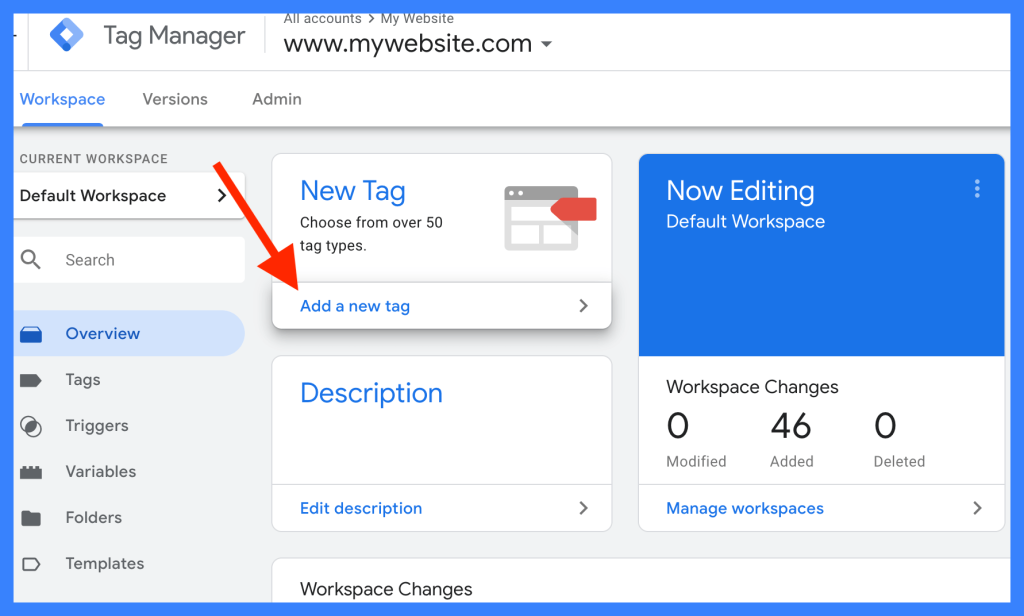
نحوه ایجاد یک تگ در گوگل تگ منیجر
سه بخش اصلی در گوگل تگ منیجر وجود دارد که آشنایی با آنها کار کردن با این ابزار را آسانتر خواهد کرد: تگ ها (tags)، تریگرها (triggers) و متغیرها (variables).
تگ ها همان کدهایی هستند که برای هر صفحه ایجاد شده و امکان انجام فعالیتی را فراهم میکنند. مثلا با ایجاد یک تگ جدید در گوگل منیجر میتوانیم فعالیتی را تعریف کنیم، مثلا بتوانیم تعداد بازدید از صفحات وبسایت را آمارگیری کنیم.
تریگرها به معنای محرک و فعال کننده تگ ها، شرط اجرای تگ ها هستند. یعنی برای اجرایی شدن یک تگ و انجام فعالیتی خاص (مثل آمارگیری از بازدید وب سایت) باید تریگری را فعال کنیم تا مشخص کنم که آن تگ هنگام بازدید کاربر از صفحه سایت فعال شده و اجر شود.
متغیرها مقدار تگ ها و فعالکنندهها را نگهداری میکنند و زمان اجرای هر تگ به وسیله آنها مشخص میشود. متغیرها هم به صورت پیشفرض در گوگل تگ منیجر وجود دارند و هم خود کاربر میتواند متغیرهای جدیدی را بسازد.
بعد از اینکه مراحل ثبت نام و فعال کردن حساب کاربری خود را در صفحه اصلی گوگل تگ منیجر فعال کردید، نوبت به مرحله ساختن تگ میرسد.
عموما اولین تگی که بسیاری از کاربران در این سیستم برای خود ایجاد میکنند، تگ google analytics است.
ابتدا باید وارد اکانت گوگل آنالیتیکس خود شوید و آیدی Tracking ID را که در قسمت Tracking Info وجود دارد، از آنجا بردارید.
زیرا برای اضافه کردن این تگ در گوگل تگ منیجر به آن نیاز خواهید داشت. بعد وارد اکانت تگ منیجر شده و از منوی سمت چپ گزینه tags را انتخاب کرده و یک تگ جدید بسازید.
در ادامه با کلیک روی گزینه Tag Configuration تگ مورد نظر خود را که گوگل آنالیتیکس است انتخاب کنید. سپس وارد تنظیمات آن شده و متغیرهای مورد نظرتان را درباره این تگ اعمال کنید.
در نهایت نیز در فیلد Tracking ID آیدی گوگل آنالیتیکس خود را وارد کنید و برای اعمال این تگ روی وب سایتتان، تریگر را نیز به آن اضافه کنید تا هر زمان که کاربری از وب سایت شما بازدید میکند این تگ فعال شده و شما بتوانید از طریق گوگل آنالیتیکس آن را پیگیری کنید.
محیطها در گوگل تگ منیجر
محیطهای گوگل تگ منیجر برای پیش نمایش تغییراتی که در ظرف در محیط تست قبل از انتشار نهایی بر روی وبسایت انجام میدهید، مورد استفاده قرار میگیرند.
شرکتهای بسیاری دارای فرآیند انتشار با محیطهای متعدد هستند؛ به عنوان مثال، محیط توسعه، تست و تولید.
هر نسخه جدید از وبسایت در یک محیط تست میشود تا قبل از راه اندازی نهایی آن به صورت آنلاین از درستی همه چیز اطمینان حاصل شود.
شما همچنین میتوانید از ویژگی محیط در گوگل تگ منیجر برای تست تمام تگهای موجود در ظرف قبل از استفاده از آنها بهره بگیرید. برای انجام این کار، مراحل زیر را دنبال کنید:
پیکربندی محیط تست در گوگل تگ منیجر
برای شروع کار، به صفحه مدیریت بروید و بر روی Environments کلیک کنید. مشاهده خواهید کرد که دو محیط پیشفرض از قبل وجود دارد: Live (محیطی که به صورت پیشفرض استفاده میشود) و Latest (آخرین نسخه از ظرف شما).
به منظور ایجاد یک محیط جدید، بر روی New کلیک کنید و یک نام و URL را برای آن انتخاب کرده و سپس روی Create Environment کلیک کنید. سپس، Publish Now را انتخاب نمایید. محیط جدید باید در فهرست محیطهای سفارشی گوگل تگ منیجر برای شما به نمایش درآید.
سپس، به پنل محیط بروید و بر روی لینک Actions کلیک کنید. اسنیپت را کپی کرده و آن را در وبسایت آزمایشی خود پیست کنید و تغییرات را ذخیره و منتشر نمایید.
تگهای خود را تست کنید
بعد از این که محیط سفارشی خود را ایجاد کردید، میتوانید یک نسخه متفاوت از ظرف خود با تگهایی که میخواهید تست کنید را ایجاد کنید. سپس، به پنل Versions رفته و این مراحل را دنبال کنید.
- روی نسخهای که میخواهید در محیط تست منتشر کنید کلیک کنید.
- گزینه Publish to را انتخاب کنید.
- محیط تست را انتخاب کنید.
- روی «انتشار» کلیک کنید.
اگر پنل را بروز کنید، مشاهده خواهید کرد که نسخه انتخاب شده هم در محیط latest و هم در محیط Test اعمال شده است. سپس، به وبسایت آزمایشی خود بروید و بررسی کنید که آیا تگهای موجود در ظرف به درستی کار میکنند یا نه. همچنین، چک کنید که این تگها در سایت Live یا تولید قرار نگرفته باشند.
اگر مشکلی وجود داشت، نگران نباشید! از آنجایی که هیچ چیزی در وبسایت شما منتشر نشده است، میتوانید تغییرات لازم را روی تگها اعمال کنید و سپس آنها را به صورت آنلاین راه اندازی نمایید.
تگهای خود را منتشر کنید
بعد از این که تایید کردید تگهای جدید به درستی در محیط آزمایشی کار میکنند، آماده انتشار آنها هستید. برای انجام این کار، به پنل Versions بازگردید و بر روی نسخهای که آن را تست کردهاید کلیک کنید. سپس، بر روی «انتشار» کلیک کرده و محیط مورد نظر خود را انتخاب کنید.
با این کار نسخه جدید باید در تمام محیطها در دسترس باشد. چک کنید که این نسخه به درستی کار کند و کار تمام است! به یاد داشته باشید که اگر مشکلی پیش آمد، میتوانید هر زمان که بخواهید به نسخه قبلی بازگردید.
نتیجه گیری
در سالهای اخیر، گوگل، ابزارهای ارزشمندی را به کاربران خود ارائه کرده است تا از طریق آنها بتوانند فعالیتهای دیجیتال مارکتینگ خود را با سهولت بیشتر و کارایی بهتر انجام دهد. یکی از این ابزارهای کاربردی گوگل تگ منیجر است که امکان مدیریت وب سایت را برای کاربران فراهم میکند.
اهمیت آموزش گوگل تگ منیجر به اندازهای است که بازاریابان دیجیتال توصیه میکنند حتی کسانی که فقط از ابزار گوگل آنالیتیکس برای سایت خود استفاده میکنند نیز به گوگل تگ منیجر توجه کرده و از مزایای آن بهرهمند شوند.
منبع : cyberclick
بیشتر بخوانید :